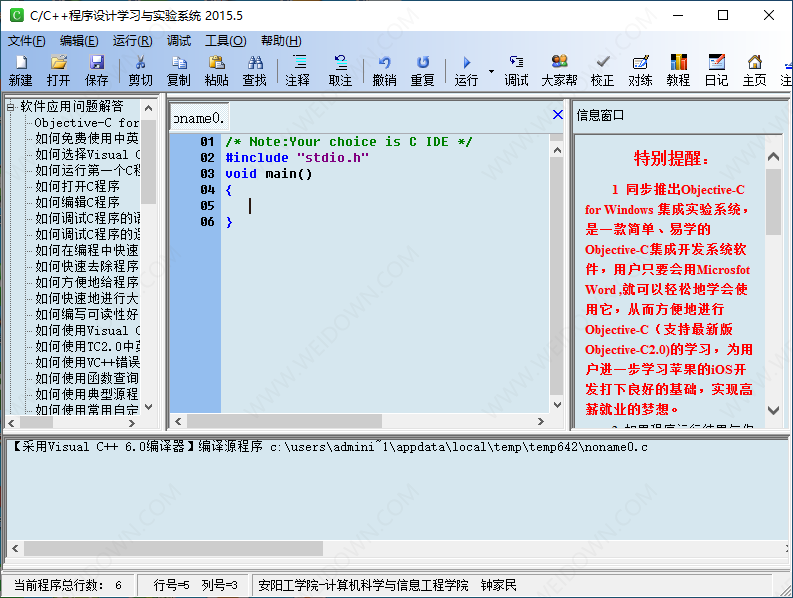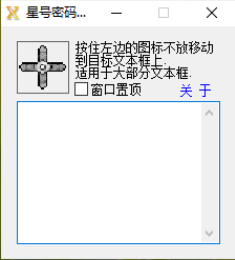微信dat图片批量解密、查看、整理工具:WxDatViewer 2.2 神器下载
当前重要更新(非全部):
+新增:文件列表框中,新增 “把当前dat图片复制到剪贴板” 右键菜单;全屏查看图片窗口中,新增 “把原图片复制到剪贴板”、 “把旋转/缩放后图片复制到剪贴板” 右键菜单
*修正:删除条目后,在部分机器上频繁出现 “无效的指针操作” 的bug
*修正:全屏查看图片窗口中,通过滚动鼠标滚轮切换图片时,在 Win10 操作系统的机器上,可弹出无数个消息对话框的bug
*修正:在其它程序中快捷键 Ctrl+G 无效的bug(上一版引入的bug)
软件介绍:
如果知识兔长期在电脑上打开微信,会带来一个灾难性的后果,那就是微信图片文件夹会急剧膨胀,短短几天内甚至可以达到上G的水平,并且知识兔每天都可能以数以百M的速度增长,多年下来,占用十G数十G的空间是大概率的事。但这些图片,大都是各个群中吹牛打屁的垃圾图片,甚至是各种广告图,除了浪费硬盘空间,再也没有其他价值,仅有一小部分值得保留。偏偏这些图片被微信给加密了,知识兔以dat为后缀保存在电脑上,无法直接查看图片内容,留谁删谁无从下手,只能通过微信程序一张张慢慢浏览,想批量清理无用图片比登天还难。
网上(包括本论坛)也有一些把 dat 文件转为图片的小工具,但是这些工具的功能大都太过简单,要么只能转换单个文件,要么只能转换jpg格式的图片,功能也少得可怜,知识兔使用起来非常不方便。若想整理微信聊天窗口中接收到的图片,例如:若要删除无用图片,要么一张一张导出,要么全部转换成图片后再整理,前一种方式效率极低,后一种方式会占用较多的硬盘空间。
知识兔这款小工具着眼于对聊天图片进行直接、批量的整理,除了能批量把电脑端微信加密后的 dat 文件导出为图片外,知识兔还能直接批量查看dat图片,更是提供了诸如仅查看重复图片、过滤指定类型/大小/画面尺寸/时间范围的图片等选项,方便删除不重要的dat图片,特别适合整理PC端大量的微信图片文件。
本软件具有如下特性:
1. 把 dat 加密文件视为普通的图片文件,尽可能地模拟资源管理器的操作方式对它们进行批量展示/管理;
能以缩略图的形式(在 大图标/超大图标 模式下),直接批量展示指定文件夹下的dat图片画面;知识兔双击dat图片文件时,将在全屏模式下查看单张图片,并允许自由切换到 上一张/下一张/第一张/最后一张 dat图片;允许直接在程序内部对文件进行各种操作:复制、删除、改名……
2. 能查看/导出的图片格式非常齐全,囊括了被微信加密保存的所有静态图片格式:jpg、bmp、png,知识兔以及被转为dat后缀的gif动图(表情包图片除外);
若进一步对jpg格式的图片进行限制,还可以只提取出照片,对只关心微信聊天记录中照片的人士十分友好。
3. 解密不调用微信程序,不依赖微信ID和UIN,对每个dat文件单独计算解密密钥
这就意味着,即使知识兔dat图片文件来自多个微信账号,在任一台机器上都能被批量解密,哪怕这台机器上并没有安装微信程序
4. 导出dat图片时,知识兔可以处理已选文件或文件夹,还可选择是否同时处理子文件夹;
5. 查看/导出速度非常快
6. 筛选功能非常丰富,可根据文件大小、画面尺寸、dat文件创建或最后修改日期筛选要导出的图片,可跳过重复图片,其中,文件大小、画面尺寸、dat文件创建或最后修改日期的范围可以一次性指定多个
7. 导出后的图片可以按类别保存,知识兔也可以按源文件夹的结构保存,还可选择同步删除已经导出的dat文件
8. 导出后的图片命名非常灵活:
既可以与原 dat 文件同名,知识兔也可以按转换顺序编号,还可以附加拍摄时间。
按整理顺序的序号命名时,知识兔可以指定起始值和步长,甚至允许每种类别的图片各自计算起始值。
附加拍摄时间字符串时,知识兔可以指定多种格式:可以保留年月日时分秒,知识兔也可以只保留年月日……
9. 导出图片重名时允许有多种选择:可以选择覆盖、跳过,或是在文件名后添加序号
10. 提供了较为详细的导出日志,记录了每次导出前后的文件名,方便事后核对
11. 智能定位要查看/导出的dat图片文件
可以列出所有曾经在本机登录的微信ID,通过微信ID列表可定位到 “按年月保存的聊天图片”、”表情包缩略图”、”老版微信Data文件夹下的图片” 这三类dat图片所在的文件夹(方法:鼠标在主窗口地址栏后的按钮上悬停)。
通过按钮打开文件夹路径时的逻辑:
知识兔点击按钮选择dat文件所在目录时,按照 ①上次定位的目录 → ②本机第一个微信账号下最后一个月份的图片文件夹 → ③TotalCommander 中打开的文件夹路径 → ④资源管理器中打开的文件夹路径 → ⑤程序所在文件夹 的顺序定位文件夹路径,这5者之中以最先检测到的文件夹路径作为待选目录;
知识兔点击按钮选择图片文件保存路径时,按照 ①→③→④→⑤ 的顺序定位文件夹;
若在知识兔点击这两个按钮的同时加按 Ctrl 键,则在前述定位流程中优先定位到 TotalCommander 或 Windows资源管理器中打开的文件夹路径;
使用方法:
1、打开微信dat图片文件所在的文件夹(鼠标指向地址栏尾部的按钮时会弹出下拉菜单供选择,首次运行时会自动定位)
2、视图模式切换到 大图标/超大图标 任一模式下(主菜单的 查看 菜单下可选,或者在文件列表的空白处点 右键→视图,或者底部状态栏最后一栏上知识兔点击,展开 查看模式),将显示dat图片文件的缩略图
3、知识兔双击dat文件,将在全屏模式下查看该dat图片,Esc、鼠标中键 或 知识兔双击 可退出全屏查看模式
4、在文件列表框中,或者dat图片全屏查看窗口中,知识兔点击右键,知识兔支持更多的操作,例如:导出dat图片
注意事项:
在 大图标/超大图标 视图之间切换时,在当前视窗范围内,如果知识兔上一视图的缩略图还没有生成完毕就切换到下一视图,因为生成缩略图采用了多线程的缘故,则会导致部分缩略图加载错位,其表现为:鼠标反复滑过缩略图时,部分缩略图的大小和内容会发生改变,显示的是内容A,但是知识兔点击查看时,却是内容B。刷新后正常。所以,在 大图标/超大图标 视图之间切换时,请务必等到当前视窗范围内的缩略图生成完毕之后,再切换到另一个缩略图模式下,知识兔以防缩略图加载错位,容易引起错误的删除。
主界面
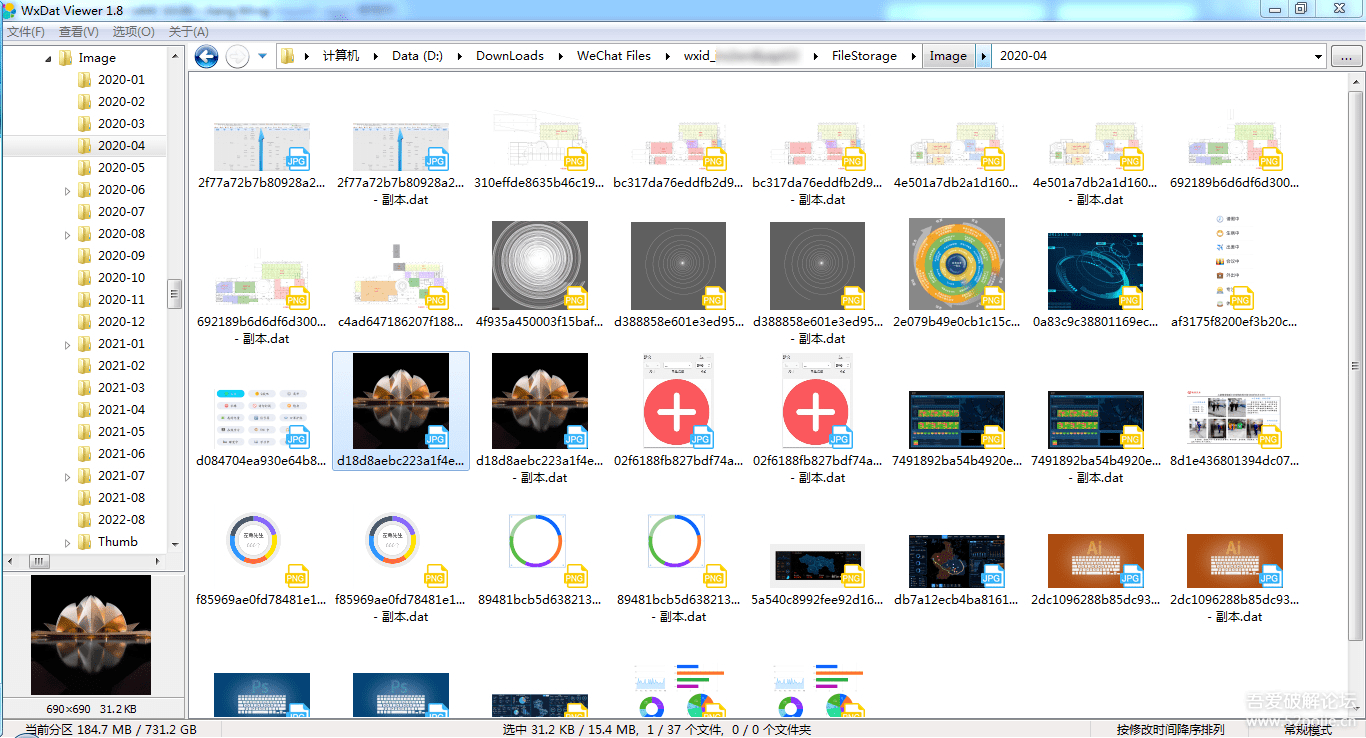
仅显示重复图片模式

导出当前文件夹下的图片
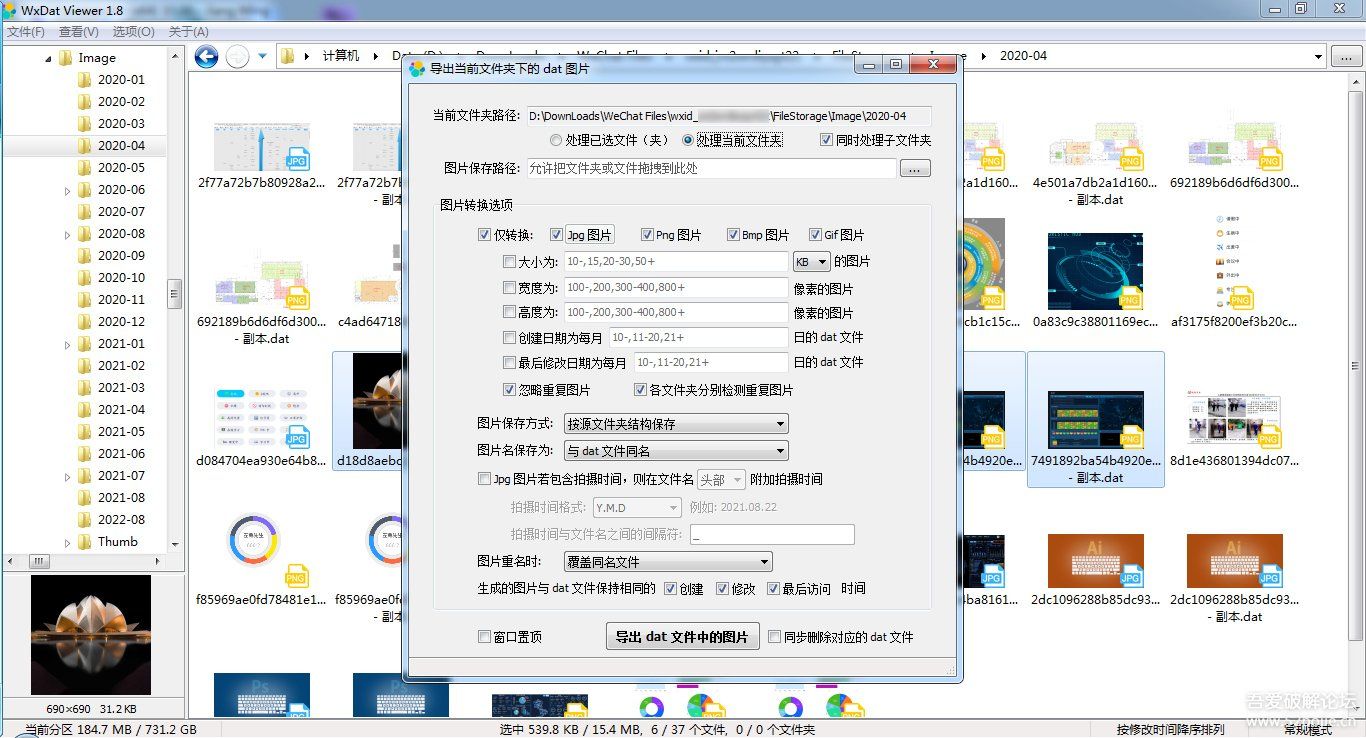
全屏查看图片
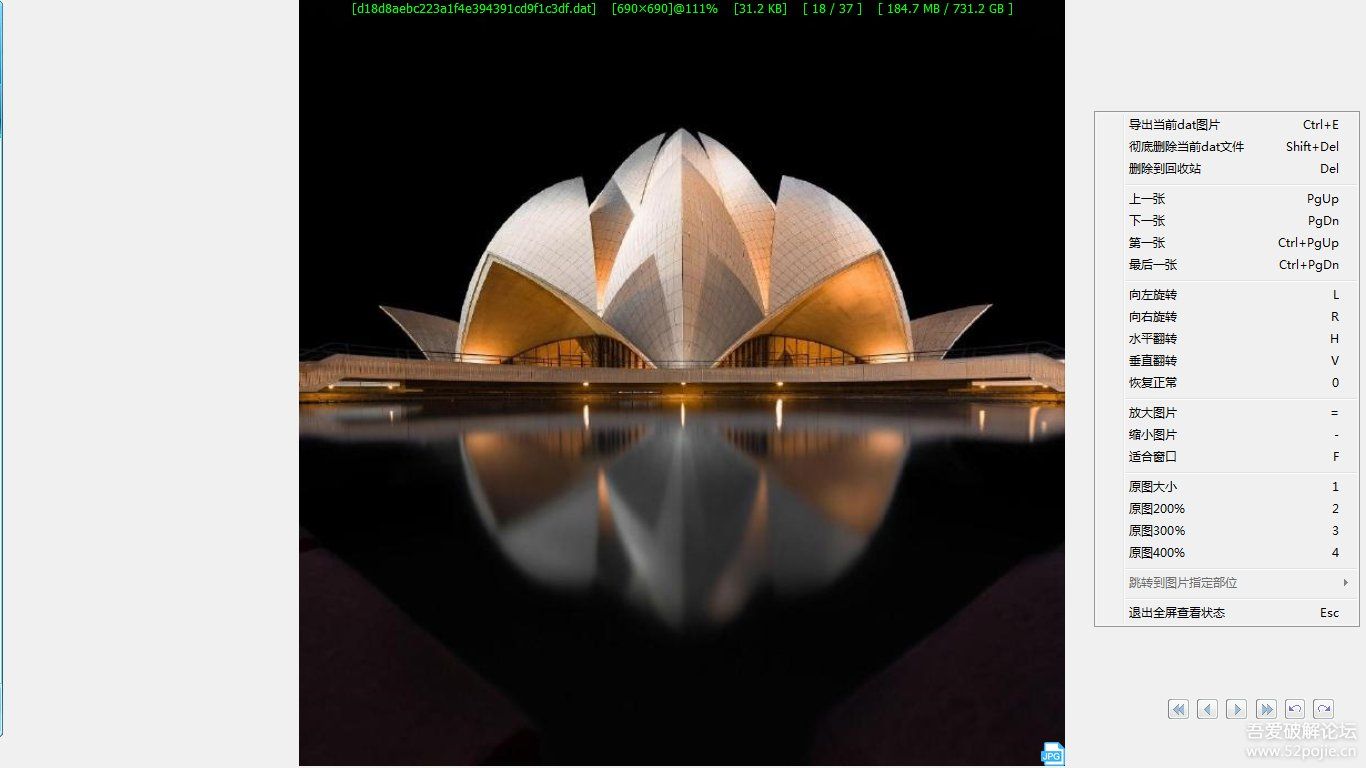
下载仅供下载体验和测试学习,不得商用和正当使用。